سلام خدمت شما امروز هم با شما هستم با یک آموزش رایگان اکسل قرار دادن عکس در پس زمینه اکسل
به طور کلی اکثر ما اکسل را به عنوان یک قطعه ساده و یکنواخت از نرم افزار دیده ایم.
اما آیا تا به حال فکر کرده اید که چگونه می توانید از خلاقیت خود برای ایجاد صفحه های شگفت انگیز و جذاب استفاده کنید؟ در این پست، من میخواهم یکی از این تکنیک ها را به اشتراک بگذارم، در اینجا می خواهیم نحوه اضافه کردن عکس در پس زمینه در صفحات اکسل خود را یاد بگیریم. پس با سون ریپلای همراه باشد
آموزش قرار دادن بک گراند پس زمینه در اکسل
1- ابتدا برگه ای که می خواهید پس زمینه را اضافه کنید را باز کنید.
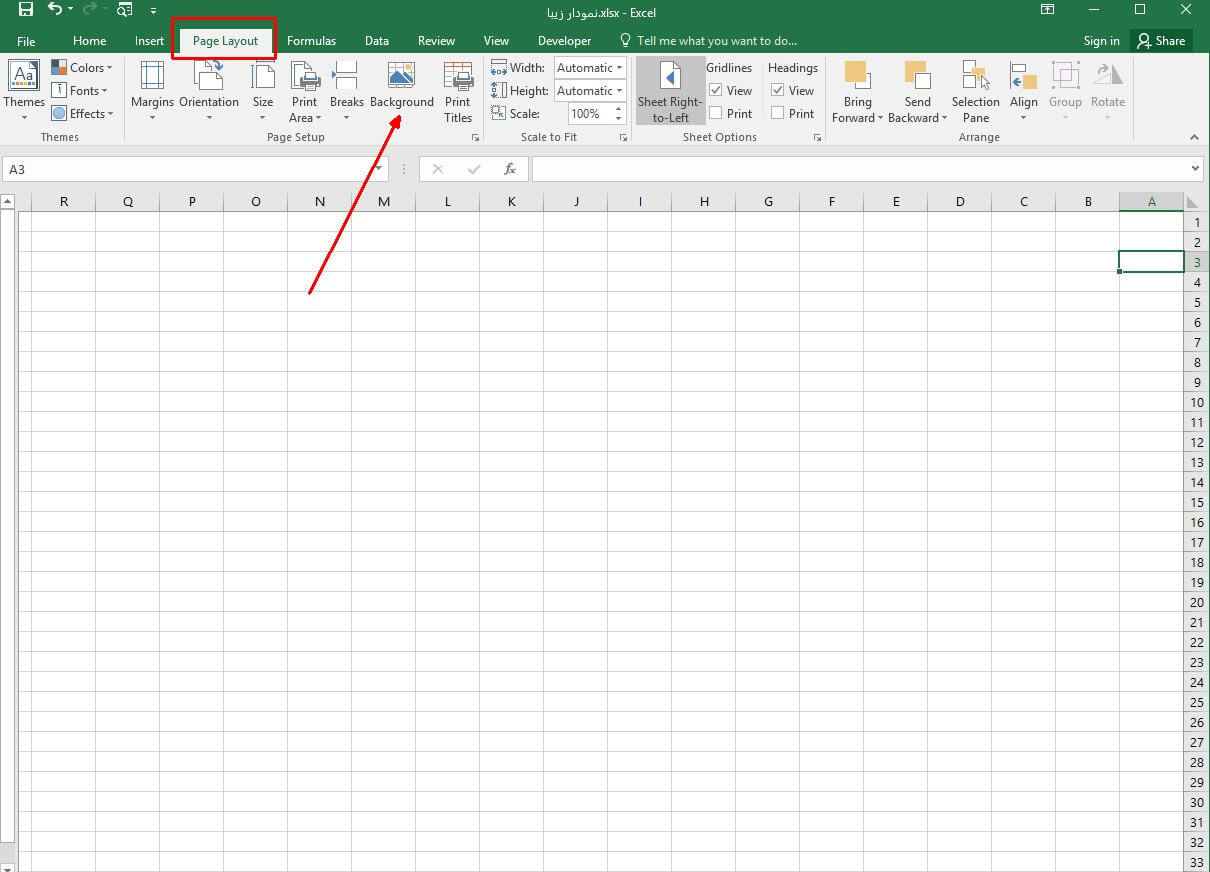
2- بعد از این به روی تب Page Layout کلیک کنید و بعد از باز شدن زیر گزینه Background انتخاب کنید
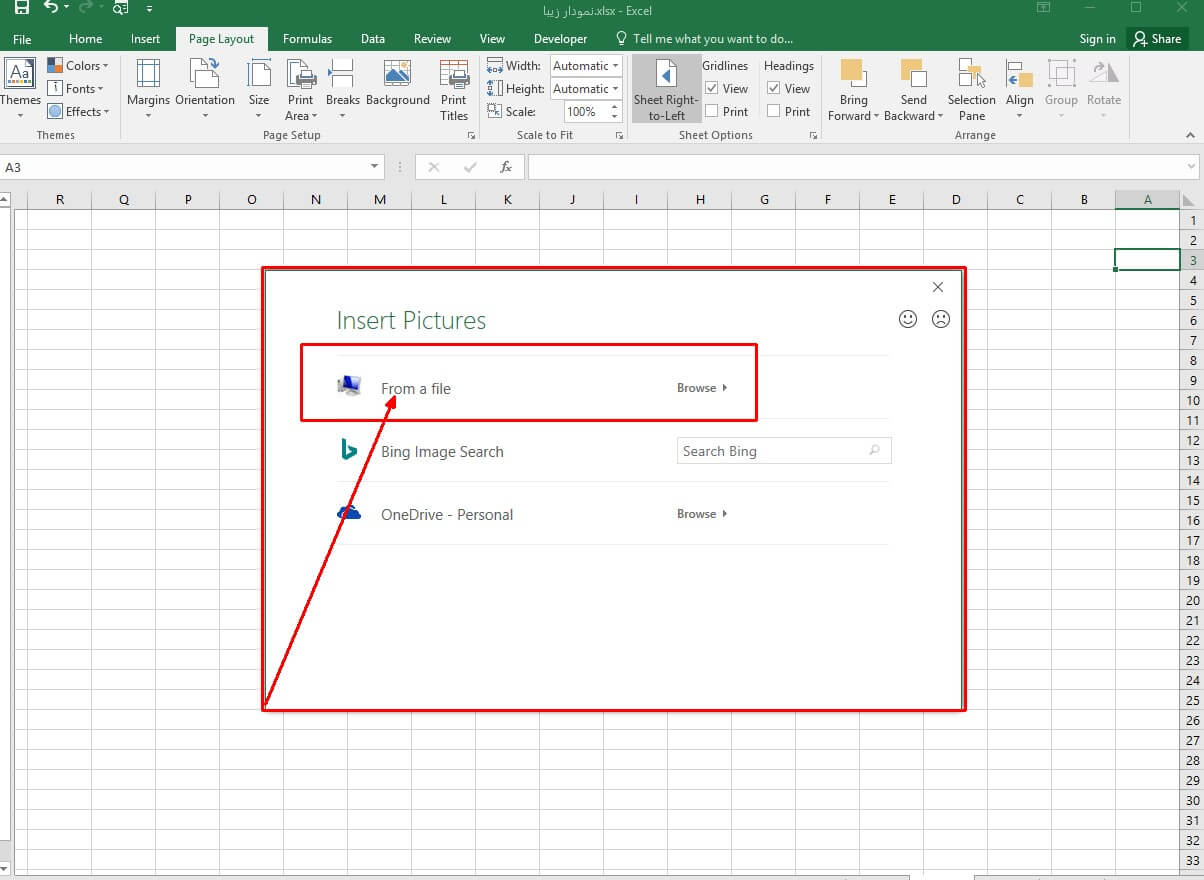
3- بعد از باز شدن پنجره باله روی آیکن کامپیوتر کلیک کنید
اکنون از طریق تمام تصاویر موجود در کامپیوتر خود، تصویری را که میخواهید در پس زمینه اکسل اضافه کنید
را انتخاب کنید و بر روی دکمه Insert کلیک کنید همانطور که در تصویر زیر نشان داده شده است.
تصویری شما در پس زمینه اکسل اضافه شد.
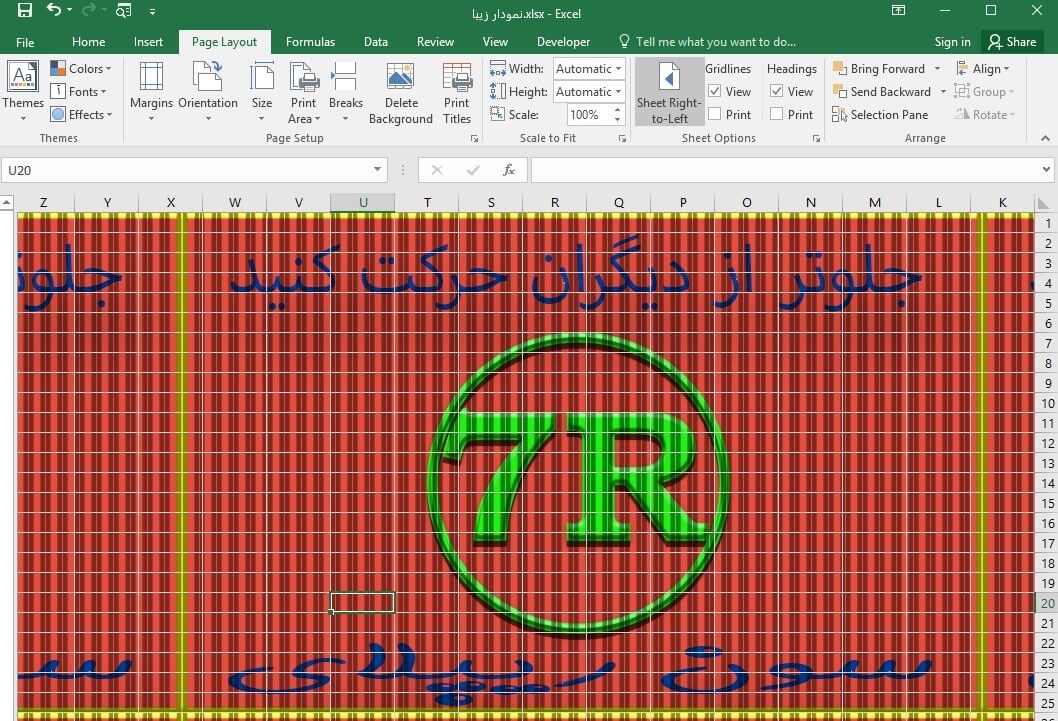
آموزش برداشتن خط کشی های سلول اکسل
1- برای اینکه بخواهید خط کشی های سلول های اکسل را بردارید و عکس در پس زمینه اکسل به صورت کامل نشان داده شود
مراحل زیر را دنبال کنید بسیار ساده است
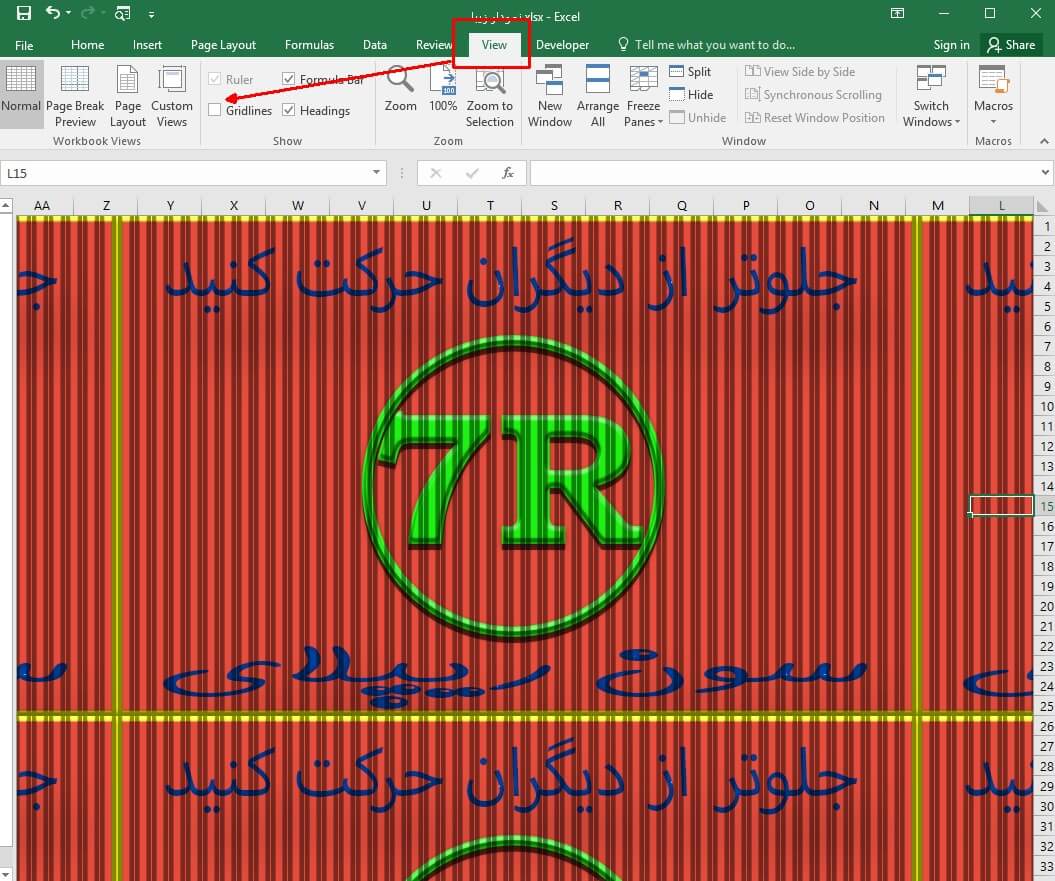
2- همان طور که در تصویر باله مشاهده میکنید روی تب View کلیک کنید و از گزینه Gridlines تیک آن را بردارید
تا خط کشی ها به صورت کامل از محیط اکسل شما برداشته شود.
خوب دوستان عزیز این آموزش رایگان اکسل هم به پایان رسید امیدواریم که برای شما مفید باشد.
باز هم هرگونه نظر یا پیشنهاد دارید در قسمت دیدگاه های بنویسید
موفق شید.




سلام ممنون عالی بود منتها چگونە عکس را بە ردیف بالا بکشیم
سلام.
وقت بخیر.
وقتی مراحل کار رو انجام میدم بجای یک صفحه چند صفحه باز میشه و تو تمام صفحات بگراند میاد.نمیشه کاری کرد که فقط بکگراند تویه یه صفحه باشه؟ ممنون از شما
دمت گررممم حال کردم ( :
سلام دوست عزیز
خداقوت
دستور شما روی کل صفحه اکسل انجام میشه ولی من میخواستم یه بک گراند روی چندسلول پیاده کنم، امکانش هست؟
سلام ارادت خدمت شما دوست عزیز
بله امکان دارد ولی با یک روش دیگه اگر شد توی یک آموزش دیگه برای تون آموزش میدهم فعلا وقت آزاد ندارم
موفق باشید
سلام
من میخوام بک گراندی اضافه کنم طبق مسیر شما رفتم ولی اونجایی که INSERT کنم چیزی موجود نیست میگه باید از اینترنت دانلود کنم
ممنون میشم راهنمایی بفرمایید
درود بر شما دوست عزیز نباید مشکل داشته باشد مثل آموزش برید جلو
موفق باشید
ساتم وقت بخیر
استاد من چطوری میتونم صفه فاکتورم که همین مدلی که گفتین یه تصویر پس زمینه انداختم میتونم پرینت بگیرم وقتی کنترل + پی رو میگیرم که پرینت بگیرم عکس پس زمینه روی فاکتورم ظاهر نمیشه
اگه کمکم کنید ممنون میشم
ارادت خدمت شما دوست گرامی
برای اضافه کردن عکس در پس زمنیه صفحه چاب خودش نیاز به یک آموزش دیگه است
انشاالله به سر فرصت روی سایت قرار خواهید گرفت موفق باشید مثل همیشه
ممنون از شما
من می خوام بدونم بعد از گذاشتن بکراند روی اکسل و اضافه کردن مطالب روی جدول چطور میشه از جدول همراه با بکراندش چاپ گرفت
چون هر کاری من کردم تو چاپ بکراند نمیفته
سلام خدمت شما دوست عزیز
فرقی ندارد که بکراند داشته باشد یا خیر هر محدود که انتخاب کنید برای چاپ همان محدود برای شما چاپ
خواهد شد چه با پس زمینه باشد یا نباشید
موفق باشید
با سلام خدمت استادان محترم
خیلی خوب و عالی بود
ممنون
درود خدمت شما
ممنون از شما هم که باز خورد را برای ما ارسال کردین موفق پیروز باشید
سلام و خسته نباشی چطور میشه
در اکسل ساعت جاری سیستم ایجاد کرد.
که ثانیه به صورت خودکار کن
سلام و سپاس دوست عزیز
آموزش زیر را در این زمینه مطالعه نمایید
https://7reply.com/excel-automatically-enter-when-data/
باز هم سوالی بود در خدمتیم
وفق باشید
عالی
خواهش می کنم دوست عزیز خوشحالم که برای شما مفید بوده موافق باشید مثل همیشه